30.4. "Add an Action BRL fragment (アクション BRL フラグメントの追加)"
BRL (Business Rule Language) フラグメントは、ガイド付きルールデザイナーを使用して作成したルールのセクションです。条件 BRL フラグメント はルールの WHEN 部分で、action BRL fragment (アクション BRL フラグメント) はルールの THEN の部分です。この列オプションを使用すると、ルールの右側 (THEN) で使用するアクション BRL フラグメントを定義できます。BRL フラグメントでバインドされているファクトおよびファクトのフィールドは簡単な列タイプで参照でき、これらのファクトおよびファクトのフィールドから列タイプの参照も可能です。
以下の例は、ローン申請のアクション BRL フラグメントです。
図30.3 組み込みガイド付きルールデザイナーを使用するアクション BRL フラグメントの追加
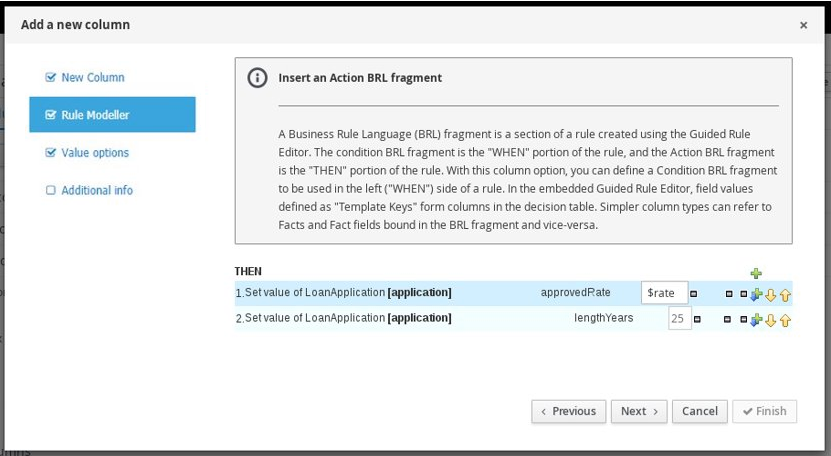
アクションオプションのリストから Add free form DRL を選択して、組み込みガイド付きルールデザイナーを使用しないアクション BRL フラグメントを定義します。
図30.4 Free form DRL を使用するアクション BRL フラグメントの追加
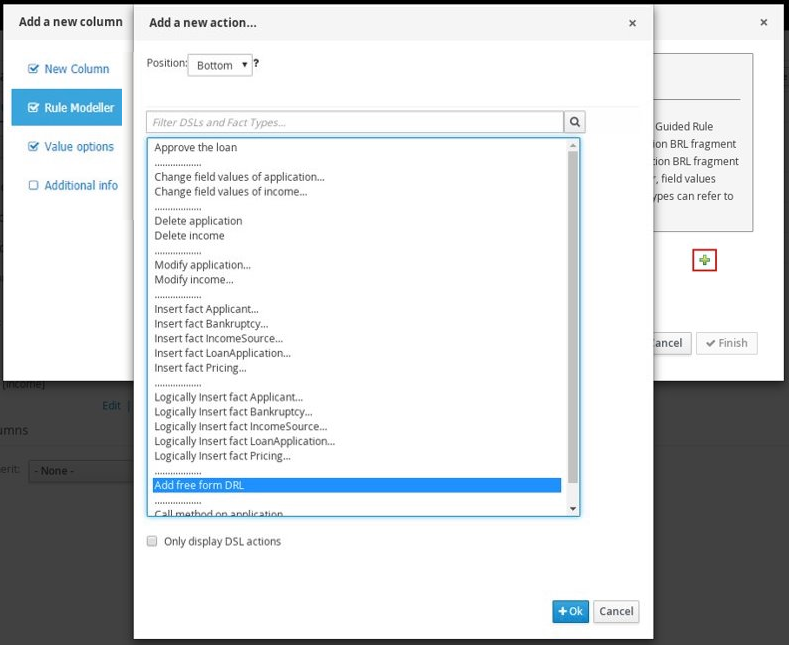
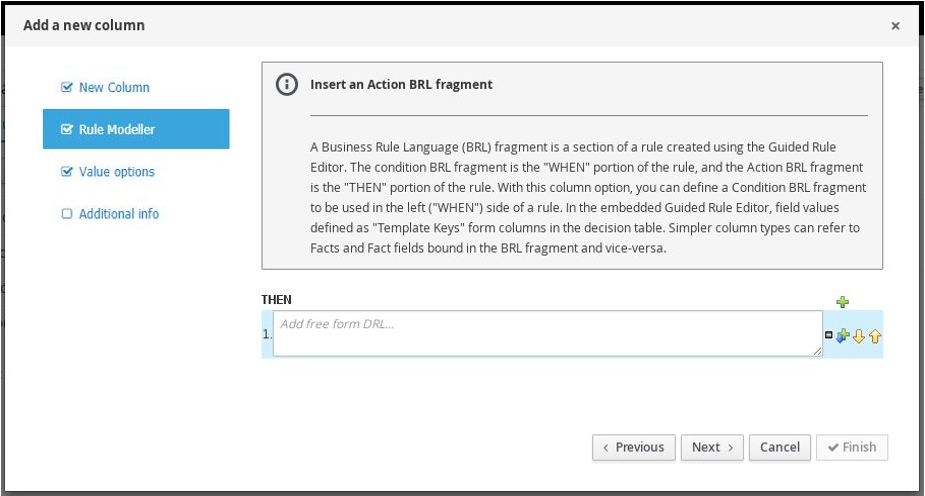
アクション BRL フラグメントにフィールドを追加すると、値オプションの 1 つが (Literal または Formula ではなく) テンプレートキー となります。テンプレートキーはプレースホルダー変数で、ガイド付きデシジョンテーブルを作成し、別の列に各テンプレートキー値を指定すると、指定した値に入れ替えられます。Value options ページでテンプレートキーのデフォルト値を指定できます。デシジョンテーブルの Literal 値および Formula 値は静的ですが、テンプレートキーの値は必要に応じて修正できます。
組み込みのガイド付きルールデザイナーでは、Template key フィールドオプションを選択し、エディターに $key 書式で値を入力し、テンプレートのキー値をフィールドに追加できます。たとえば、$age は、デシジョンテーブルに $age 列を作成します。
Free form DRL では、@{key} の書式でテンプレートのキー値をファクトに追加できます。たとえば、Person( age > @{age} ) にすると、デシジョンテーブルに $age 列が作成されます。
テンプレートキーを使用して追加した新しい列のデータ型は String です。
必須の列パラメーター
この列タイプを設定するには、Add a new column ウィザードに以下のパラメーターが必要です。
- Rule Modeller: ルールのアクション BRL フラグメントの定義 (THEN 部分)
- Header (説明): 列にヘッダーテキストを追加します。
- Hide column: 選択すると列が非表示になり、選択を解除すると列が表示されます。

